Kundenaktionen
Kundenaktionen werden über Links in der Toolbox ausgeführt. Jede durchgeführte Aktion wird in der Infobox aufgezeichnet, die einen detaillierten Überblick über die mit den Kunden durchgeführten Aktionen bietet und über bevorstehende Aktionen informiert. Der Zugriff auf die Aktionen hängt von den zugewiesenen Rechten ab.

Die Toolbox ist in 2 Ebenen gegliedert. Die erste Ebene ermöglicht einen schnellen Zugriff auf die am häufigsten verwendeten Aktionen. Die zweite Ebene zeigt alle verfügbaren Aktionen an. Die im Schnellzugriff aufgeführten Aktionen können über den Link shortcuts bearbeiten definiert werden. Sie können mit Hilfe von Symbolen geordnet, entfernt oder dem Schnellzugriff hinzugefügt werden.

Wird eine Aktion innerhalb einer Kundenübersicht durchgeführt, wird der Kunde automatisch ausgewählt. Wird die Aktion aus der Kundenliste heraus ausgeführt, muss der Kunde zuerst links neben seinem Namen oder anschließend im Dialog ausgewählt werden.
Neues Unternehmen der Kontakt erstellen
Öffnet ein Formular zum Erstellen eines Unternehmens oder eines Kontakts zur Datenbank. Mehr erfahren über das Erstellen von Unternehmen oder Kontakten.
Kontakte importieren
Es können mehrere Kontakte auf einmal importiert werden.
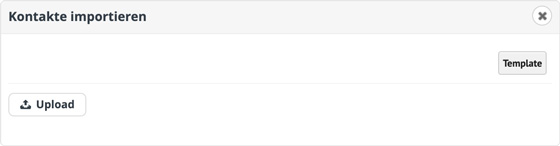
Dazu muss der Nutzer zunächst die entsprechende Vorlage herunterladen, ausfüllen und dann unter Verwendung der gleichen Spaltenstruktur wieder hochladen.
Aktivieren / Deaktivieren
Aktiviert und deaktiviert Kontakte. Aktive Kontakte werden mit einem grünen Punkt, inaktive Kontakte mit einem roten Punkt angezeigt.
Löschen
Löscht ein Unternehmen oder einen Kontakt dauerhaft.
Info
Info wird verwendet, um dem Kunden eine Notiz hinzuzufügen. Sie kann über die Toolbox oder über den entsprechenden Link im Infobox-Abschnitt in der Unternehmens- oder Kontaktübersicht hinzugefügt werden. Teilnehmer können oben hinzugefügt werden, sie werden dann per E-Mail über diese Aktion und die später hinzugefügten Kommentare benachrichtigt. Der Editor dient dazu, eine Notiz hinzuzufügen, die formatiert werden kann. Durch Auswahl der Option Kalendereintrag wird eine Kalendereinladung an den Benutzer gesendet, der diese Aktion durchführt. Der Kunde, dem die Notiz hinzugefügt wird, kann im Feld Kontakte ausgewählt werden.

Status
Status wird verwendet, um den Status eines Kontakts zu ändern. Teilnehmer können hinzugefügt werden, sie werden per E-Mail über diese Aktion und die später hinzugefügten Kommentare benachrichtigt. Der neue Status muss ausgewählt werden. Eine Beschreibung kann für weitere Details hinzugefügt werden. Es können ein oder mehrere Kontakte ausgewählt werden, auf die der Status angewendet werden soll.

Profil anbieten
Profil anbieten wird verwendet, um ein Profil an einen Kunden zu senden, oder um zu informieren, dass es gesendet wurde. Der Zeitpunkt, zu dem das Profil angeboten wurde, kann festgelegt werden. Teilnehmer können hinzugefügt werden, sie werden per E-Mail über diese Aktion und die später hinzugefügten Kommentare benachrichtigt. Es können mehrere Profile und verfügbare Uploads ausgewählt werden. In diesem Schritt können auch Exportvorlagen verwendet werden.

Anschließend kann eine E-Mail-Vorlage ausgewählt und bearbeitet werden, um sie an den Kunden zu senden.

Zuordnen
Zuordnen wird verwendet, um Unternehmen und Kontakte einem Benutzer zuzuordnen. Im Feld An wird der Benutzer angegeben, dem das Unternehmen oder der Kontakt zugeordnet werden sollen. Es können dann Teilnehmer hinzugefügt werden, die später per E-Mail über diese Aktion und die hinzugefügten Kommentare benachrichtigt werden. Das Feld Beschreibung ermöglicht es, Informationen über die Zuweisung zu hinterlassen. Die zuzuordnenden Unternehmen oder Kontakte können in dem entsprechenden Feld ausgewählt werden.

Zuordnen (Untern.)
Zuordnen (Untern.) wird verwendet, um einen Kontakt einem anderen Unternehmen zuzuordnen. Das Unternehmen, dem der Kontakt neu zugeordnet werden soll, wird im Feld Unternehmen angegeben. Es können dann Teilnehmer hinzugefügt werden, die später per E-Mail über diese Aktion und die hinzugefügten Kommentare benachrichtigt werden. Das Feld Beschreibung ermöglicht es, Informationen über die Zuordnung zu hinterlassen. Der zuzuordnende Kontakt kann im Feld Kontakte ausgewählt werden.

DSGVO-Status
DSGVO-Status wird verwendet, um den Status eines Kontakts bezüglich seiner Einwilligung zur Speicherung seiner Daten zu aktualisieren. Die DSGVO-Funktion kann in den Einstellungen aktiviert werden. Sobald ein Status ausgewählt ist, werden E-Mail-Vorlagen vorgeschlagen, um den Kontakt zu informieren.

Folgende Status können gesetzt werden:
- Warten auf Einwilligung - Der Kontakt muss seine Einwilligung innerhalb einer bestimmten Anzahl von Tagen bestätigen, ansonsten werden seine Daten geleert. Eine E-Mail mit der Bitte um Einwilligung muss versandt werden.
- Einwilligung gegeben - Der Kontakt hat seine Einwilligung für eine bestimmte Anzahl von Tagen gegeben, die vor Ablauf erneuert werden muss, um zu verhindern, dass seine Daten geleert werden. Es muss eine Bestätigungs-E-Mail an das Profil gesendet werden.
- Einwilligung abgelehnt - Der Kontakt hat seine Einwilligung abgelehnt, seine Daten werden sofort geleert. Es muss keine E-Mail verschickt werden.
Spezifische Aktionen
Über die Einstellungen können spezifische Aktionen hinzugefügt werden, um wiederkehrende Unternehmensprozesse wie Qualifizierungstermine abzudecken. Die Links werden in der Toolbox angezeigt, wenn sie für den Benutzer zugänglich sind.
